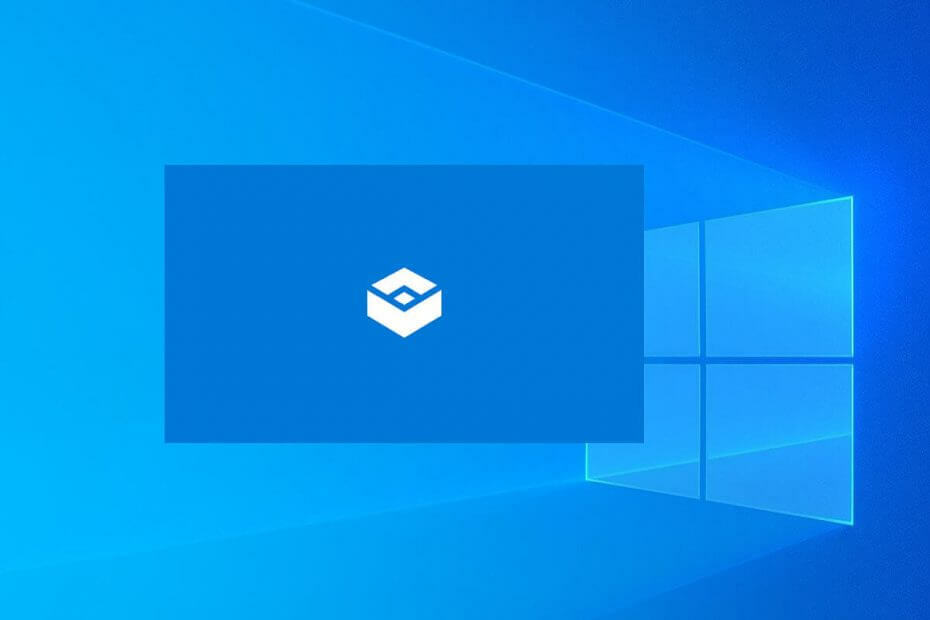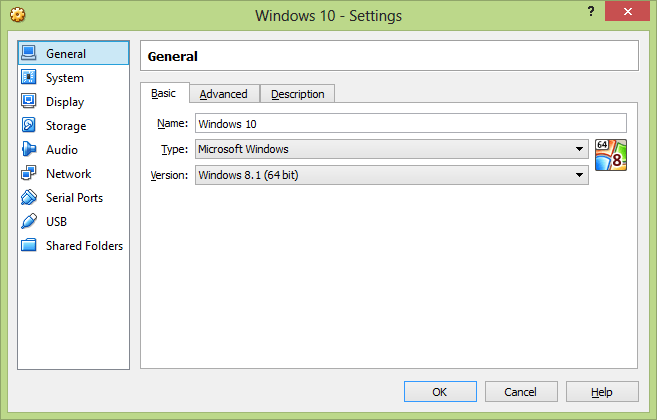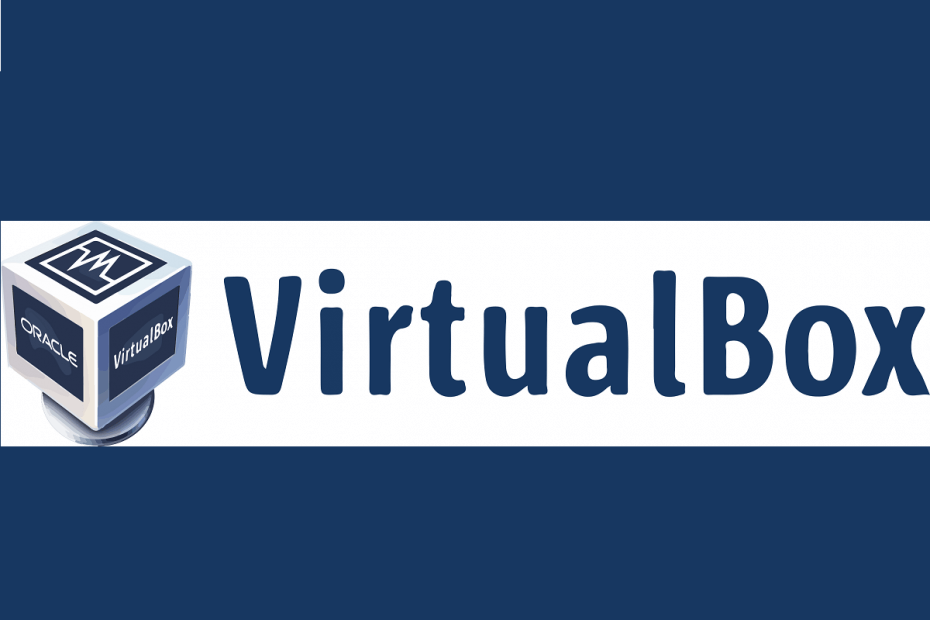
Ez a szoftver folyamatosan futtatja az illesztőprogramokat, és így megóvja az általános számítógépes hibáktól és a hardverhibáktól. Ellenőrizze az összes illesztőprogramot most 3 egyszerű lépésben:
- Töltse le a DriverFix alkalmazást (ellenőrzött letöltési fájl).
- Kattintson a gombra Indítsa el a szkennelést hogy megtalálja az összes problémás illesztőprogramot.
- Kattintson a gombra Frissítse az illesztőprogramokat új verziók beszerzése és a rendszer hibás működésének elkerülése érdekében.
- A DriverFix alkalmazást letöltötte 0 olvasók ebben a hónapban.
Virtuális gépek egyre népszerűbbek a közönséges felhasználók körében, és főleg előnyeik miatt, valamint azért, mert még mindig a technológia egy újabb formája.
Ami az előnyöket, az operációs rendszerek fejlesztésének előnyeit illeti, javított hibakeresési hozzáférést és gyorsabb újraindítást tartalmazhat.
Így virtuális gépek létrehozásával érdemes kísérletezni egy bizonyos időpontban.
Azonban az egyik legjobb felhasználás számukra a tényleges fizikai számítógépek utánzása. Például jó példa arra, hogyan lehet migrálni a Windows 7 telepítését egy virtuális gépre.
VirtualBox nyílt forráskódú szoftver az x86 számítási architektúra virtualizálására, és ez az egyik legnépszerűbb ilyen típusú program a világon. Hipervizorként működik, létrehozva egy virtuális gépet (virtuális gép), amelyben a felhasználó egy másik operációs rendszert (operációs rendszert) futtathat.
A virtuális gépek sokféle használata miatt, és azért is, mert a Microsoftnak van felhúzta a dugót Windows 7, úgy döntöttünk, hogy elkészítjük ezt az útmutatót, amely megmutatja, hogyan lehet gyorsan áttelepíteni a Windows 7 PC-t a VirtualBox-ba.
Hogyan lehet migrálni a Windows 7-et a Virtual Box-ba?
Mielőtt elkezdené, először le kell töltenie Disk2vhd Windows 7 PC-jén, mivel másképp nem folytathatja. Miután letöltötte, kövesse az alábbi lépéseket:
- Használat disk2vhd.exe létrehozni a VHD kép egy fizikai Windows gép.
- Ehhez kattintson a jobb gombbal a disk2vhd.exe fájlra, és válassza a rendszergazdai futtatást
- Válassza ki a képre áttelepíteni kívánt meghajtókat.
- Ügyeljen arra, hogy ne ellenőrizze a felhasználást Vhdx, sem Használja a Volume Shadow Copy alkalmazást
- Válassza ki az utat, ahová a VHD fájl mentésre kerül
- nyomja meg Teremt gomb
- Nyisd ki Oracle VM Virtual Box kezelő és hozzon létre egy új Windows-gépet
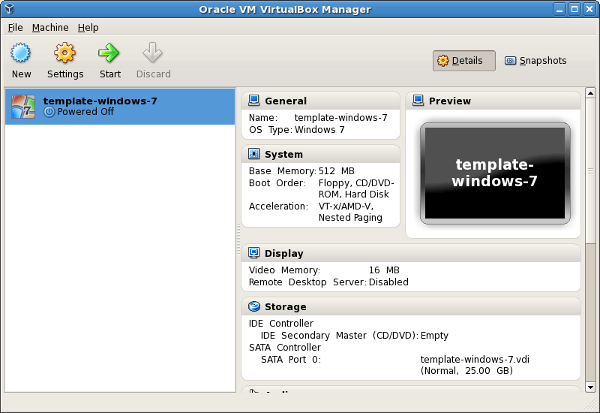
- Az új merevlemez létrehozásához használja a VHD fájlt, amelyet a Disk2vhd használatával készítettünk
- A folyamat befejezése után az új gép megjelenik a VirtualBox kezelőben.
- A Windows 7 virtuális gépet duplán kattintva töltheti be
Ezeknek a lépéseknek a végrehajtásával a Windows 7 telepítésének pontos másolatának mostantól elérhetőnek kell lennie a VirtualBoxon, virtuális gép formájában.
Betöltheti és használhatja a Windows 7 rendes fizikai verziójaként, azzal a különbséggel, hogy egy zártabb környezetben lesz, ahol nagyjából semmi sem romolhat el.
Ezenkívül azokban az esetekben, amikor valaminek sikerül elromlania, mindig visszaállíthatja a virtuális gép biztonságosabb állapotát, mintha mi sem történt volna.
Hasznosnak találta ezt a cikket? Tudassa velünk, mit gondol a virtuális gépekről az alábbi megjegyzés részben.
KAPCSOLÓDÓ CIKKEKET, AMELYEKET KELL LENNI:
- A Windows Sandbox és a VirtualBox virtuális gépek egyidejű használata
- Könnyen konvertálhat Windows 7 MBR-t Windows 10 GPT-lemezzé
- A Windows Sandbox és a VirtualBox virtuális gépek egyidejű használata